Що робити, якщо не вдається ввійти в HUAWEIAppGallery або HUAWEIAppGallery не підключається до Інтернету?
Підходящі продукти:
Smartphone
Підходящі продукти:
| Що робити, якщо не вдається ввійти в HUAWEIAppGallery або HUAWEIAppGallery не підключається до Інтернету? |
Якщо ви не можете відкрити додаток HUAWEIAppGallery або він несподівано закривається, дивіться розділ "Що робити, якщо HUAWEI AppGallery несподівано закривається або не відкривається на телефоні чи планшеті?".
Проблема
Коли користувач входить в обліковий запис HUAWEIAppGallery, з’являється повідомлення про неналежну роботу мережі або на головній сторінці HUAWEIAppGallery повідомляється, що AppGallery не може підключитися до Інтернету чи сервера.
Причина та розв’язання
- Можливо, мережеве середовище працює неналежним чином. Виберіть інший тип мережі й повторіть спробу. Наприклад, якщо ви використовуєте мобільну мережу, перемкніться на мережу Wi-Fi. Якщо ви не можете ввійти в обліковий запис або підключитися до Інтернету через мобільну мережу чи Wi-Fi, можливо, ваш поточний доступ до мережі нестабільний. Трохи зачекайте й повторіть спробу.
- Очистьте дані й кеш HUAWEIAppGallery та відкрийте додаток знову. Щоб очистити дані й кеш, перейдіть у меню / Додатки та сповіщення > / .
- Можливо, система підозрює, що ваш пароль Ідентифікатора HUAWEI зламано. У такому разі ви не зможете ввійти в систему або підключитися до Інтернету. Змініть пароль і спробуйте ще раз.
- Можливо, додаток Оптимізатор відкликав дозвіл на доступ до Інтернету для AppGallery. Перейдіть за наведеними нижче шляхами та перевірте, чи AppGallery має дозвіл на доступ до Інтернету.
- .
- .

- Можливо, ви використовуєте застарілу версію HMS Core (Huawei Mobile Services). Установіть найновішу версію (для цього відкрийте розділ Налаштування, торкніться свого Ідентифікатора HUAWEI у розділі Центр облікового запису й перейдіть у меню ). Потім очистьте кеш (у меню / Додатки та сповіщення > Програми > HMS Core > / ) і повторіть спробу.
- Перевірте, чи ввімкнено функцію Установлювати автоматично для параметра Дата й час. Для цього перейдіть у меню . Увімкніть її та знову відкрийте HUAWEIAppGallery.
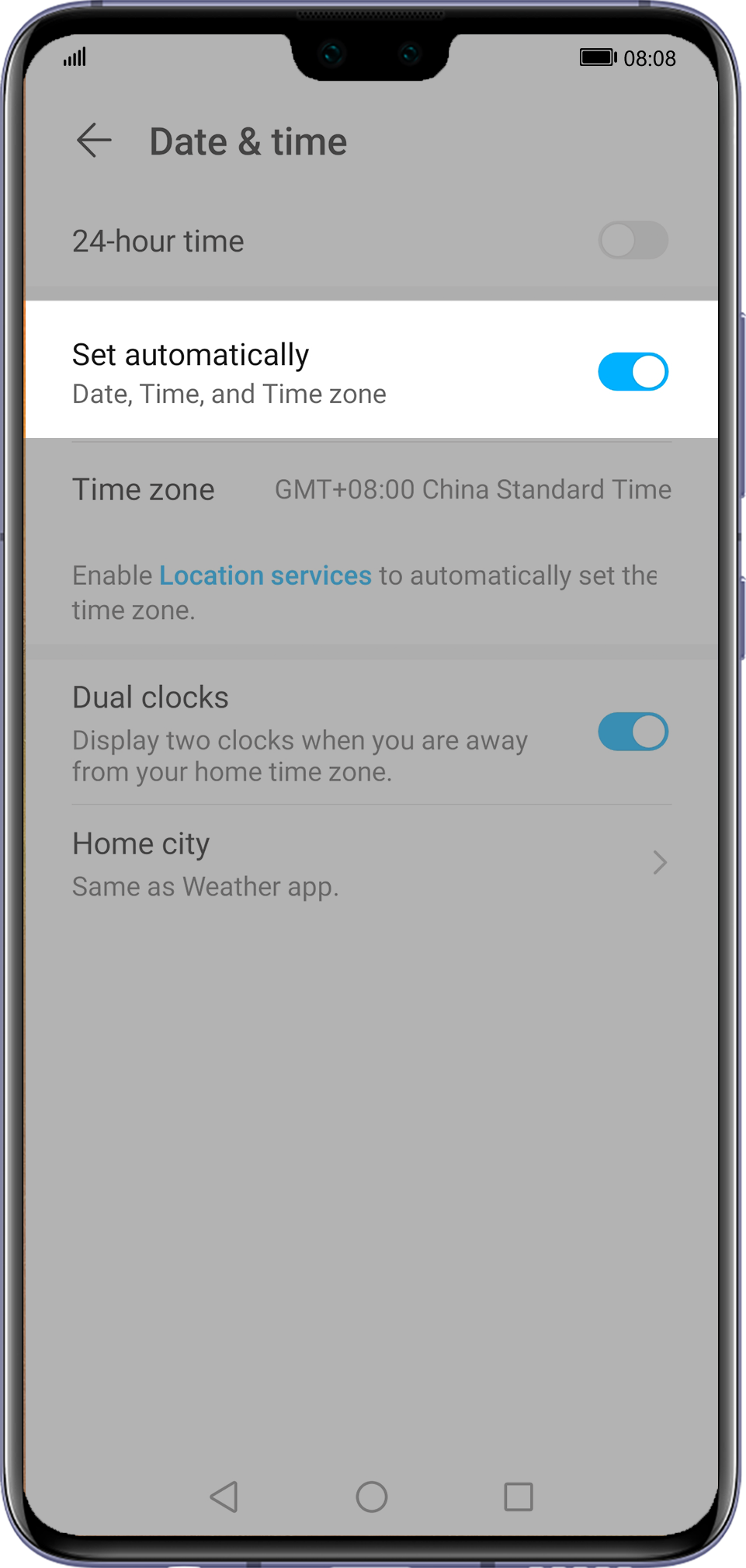
- Якщо способи 1–6 не допомогли усунути проблему, зверніться по допомогу в службу обслуговування клієнтів Huawei у вашому регіоні або перейдіть у меню та надайте вказану нижче інформацію.
- Ідентифікатор HUAWEI.
- Серійний номер / SN (щоб дізнатися його, наберіть *#06#).
- Час виникнення проблеми.
- Опис проблеми.
- Контактна інформація.
- Журнал клієнта HUAWEIAppGallery (щоб його вивантажити, перейдіть у меню , установіть прапорець поруч із пунктом Надати системні журнали, щоб допомогти діагностувати проблеми, уведіть інформацію та торкніться кнопки Надіслати).
Докладніше дивіться в розділі"Як вивантажувати журнали в HUAWEI AppGallery?".
Дякуємо за ваш відгук.



